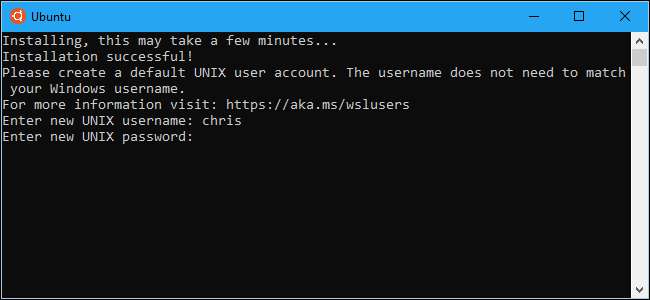
Když jsi první nainstalujte Ubuntu nebo jinou distribuci Linuxu na Windows 10 , budete požádáni o vytvoření uživatelského jména a hesla pro UNIX. Bash se automaticky přihlásí do tohoto uživatelského účtu, když spustíte shell, ale v případě potřeby můžete tato pověření změnit.
Jak fungují uživatelské účty v prostředí Linux
PŘÍBUZNÝ: Jak nainstalovat a používat Linux Bash Shell v systému Windows 10
Když nastavíte novou distribuci Linuxu spuštěním po instalaci, budete požádáni o vytvoření uživatelského účtu pro shell Bash. Windows tomu říká „uživatelský účet UNIX“. Pokud tedy zadáte název „bob“ a heslo „letmein“, bude váš uživatelský účet systému Linux pojmenován „bob“ a bude mít domovskou složku „/ home / bob“. Pokud potřebujete zadat své heslo do shellu, musíte zadat „letmein“. Tyto přihlašovací údaje jsou zcela nezávislé na vašem uživatelském účtu a hesle systému Windows.
Každé prostředí Linux, které instalujete, má svou vlastní konfiguraci, včetně samostatné soubory, nainstalované programy a nastavení konfigurace . Pro každou nainstalovanou distribuci Linuxu budete muset vytvořit uživatelské jméno a heslo pro UNIX.
Jak změnit výchozí uživatelský účet pro Bash
Chcete-li změnit výchozí uživatelský účet v prostředí Ubuntu Bash, otevřete okno příkazového řádku nebo okno PowerShell.
Chcete-li otevřít okno příkazového řádku, otevřete nabídku Start, vyhledejte „cmd“ a stiskněte klávesu Enter. Chcete-li otevřít okno PowerShell, klikněte pravým tlačítkem na tlačítko Start (nebo stiskněte Windows + X) a potom v nabídce Power User vyberte „Windows PowerShell“.
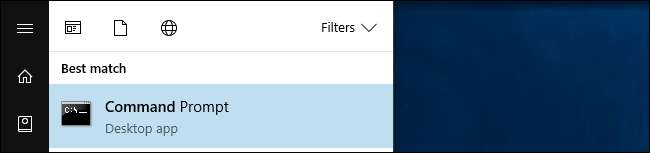
V okně Příkazový řádek nebo PowerShell (nikoli okno prostředí Bash) spusťte příslušný příkaz pro vaši distribuci Linuxu. Nahraďte „uživatelské jméno“ v níže uvedeném příkazu novým uživatelským jménem:
-
Ubuntu:
ubuntu config - uživatelské jméno výchozího uživatele -
openSUSE Leap 42:
opensuse-42 - výchozí uživatelské jméno uživatele -
SUSE Linux Enterprise Server 12:
sles-12 - výchozí uživatelské jméno uživatele
Můžete zadat pouze uživatelský účet, který již v prostředí Linuxu existuje.
Chcete-li například nastavit výchozího uživatele jako root, spusťte následující příkaz. To je výhodné, pokud jste zapomněli heslo svého uživatelského účtu UNIX, protože uživatel root má plný přístup do systému. Z kořenového prostředí budete moci vytvářet nové uživatelské účty a resetovat heslo stávajícího uživatelského účtu.
-
Ubuntu:
ubuntu config - kořen výchozího uživatele -
openSUSE Leap 42:
opensuse-42 - výchozí uživatel root -
SUSE Linux Enterprise Server 12:
sles-12 - výchozí uživatel root
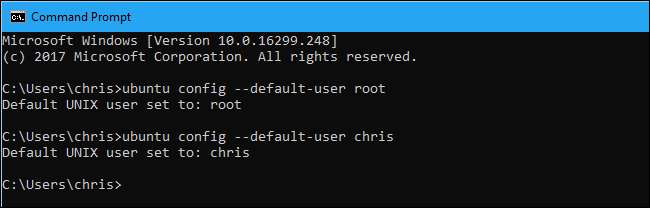
Jak vytvořit nový uživatelský účet v Bash
Uživatelské účty můžete vytvořit spuštěním
přidat uživatele
příkaz z prostředí Bash prostředí prostředí Linux. Chcete-li to například udělat v Ubuntu, spusťte následující příkaz a nahraďte „newuser“ názvem vašeho nového uživatelského účtu:
sudo adduser newuser
Zadejte heslo svého aktuálního uživatelského účtu k ověření a poté zadejte heslo pro nový uživatelský účet. (Pokud si nepamatujete heslo svého aktuálního účtu UNIX, pomocí příkazů, které jsme popsali v předchozí části, nastavte nejprve uživatele root jako výchozí uživatelský účet.)
Budete také požádáni o poskytnutí dalších informací, například „celého jména“ a telefonních čísel nového účtu. Všechna tato data jsou uložena lokálně ve vašem počítači a není to důležité. Jednoduše stiskněte klávesu Enter a nechte tato pole prázdná.
Poté, co vytvoříte nový uživatelský účet, můžete jej nastavit jako výchozí uživatelský účet pomocí výše uvedeného příkazu nebo přepnout na něj pomocí
jeho
příkaz zobrazený na obrázku níže.
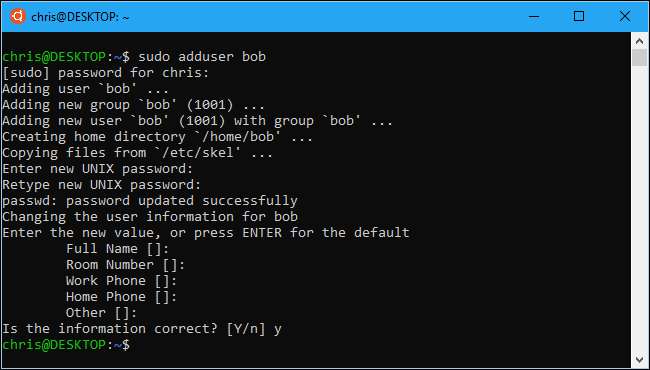
Jak změnit heslo vašeho uživatelského účtu Bash
Chcete-li změnit heslo svého uživatelského účtu Bash, budete muset v prostředí Bash používat běžné příkazy systému Linux. Chcete-li změnit heslo aktuálního uživatelského účtu, spustíte prostředí Bash a spustíte následující příkaz:
heslo
Zadejte aktuální heslo svého uživatelského účtu a poté zadejte nové heslo.
Chcete-li změnit heslo jiného uživatelského účtu - například pokud jste zapomněli své heslo a poté nastavili kořenový účet jako výchozí uživatelský účet - spustili byste následující příkaz, kde „uživatelské jméno“ je uživatelské jméno účtu, jehož heslo chcete změna:
uživatelské jméno passwd
Tento příkaz musí být spuštěn s oprávněními uživatele root, takže před ním budete muset uvést předponu
sudo
na Ubuntu, pokud jej nepoužíváte jako uživatel root:
sudo passwd uživatelské jméno
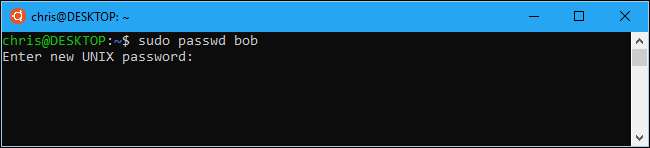
Jak přepínat mezi uživatelskými účty
The
ubuntu config - uživatelské jméno výchozího uživatele
(nebo ekvivalentní příkaz pro vaši distribuci Linuxu) řídí, který uživatelský účet používá Bash shell ve výchozím nastavení. Pokud však chcete s Bash používat více uživatelských účtů, můžete mezi nimi přepínat, když jste uvnitř prostředí Bash.
Chcete-li to provést, spusťte následující příkaz v prostředí Bash a nahraďte „uživatelské jméno“ uživatelským jménem, které chcete použít:
su uživatelské jméno
Zobrazí se výzva k zadání hesla druhého uživatelského účtu a poté se přepnete na tento uživatelský účet v prostředí Bash.








